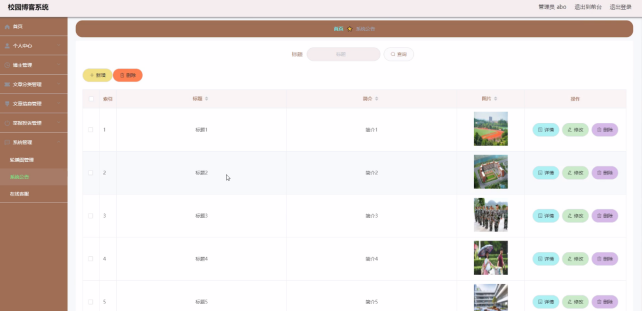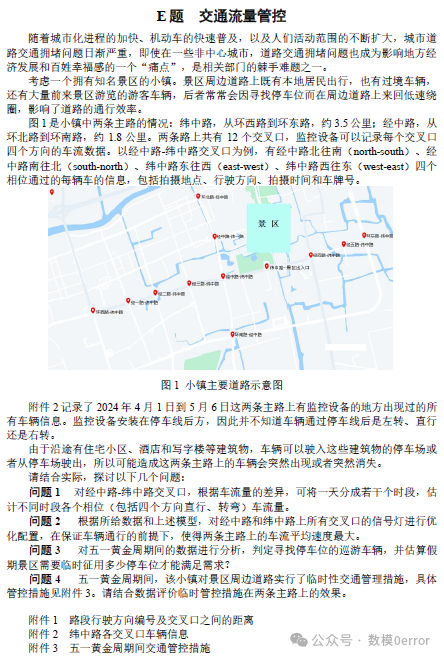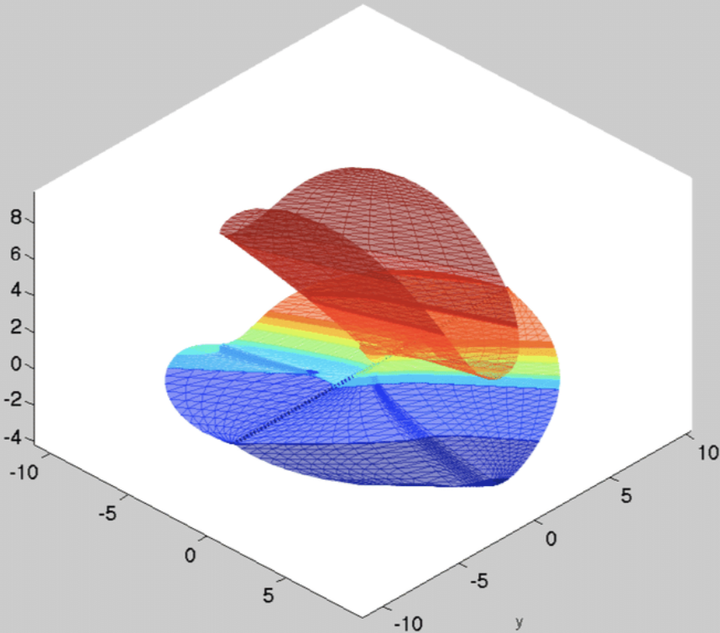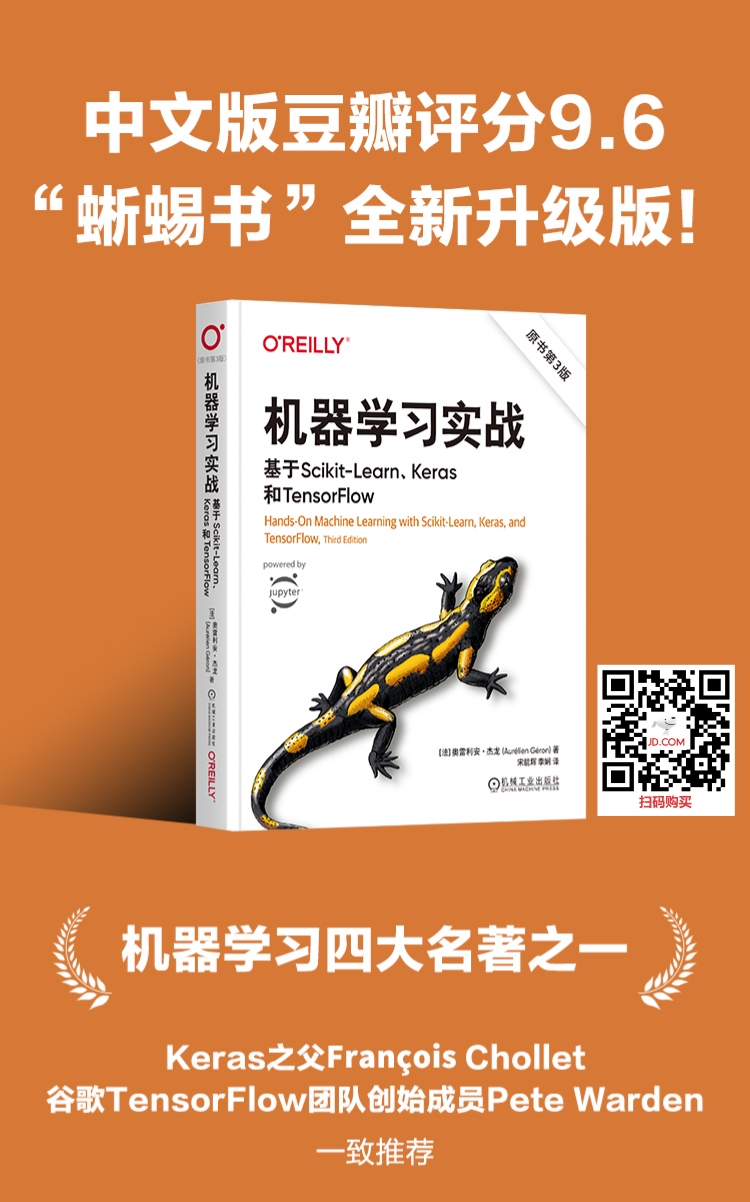目录
简介:
1 配置属性方法:
2 创建配置文件
3 在新项目中导入props文件
总结:
简介:
编译好VTK后,在安装目录里面有通常有包含bin,lib和include等文件夹,要在自己的项目里面使用VTK,主要就是需要再自己的VS项目里面进行正确的配置,使VS能够找到需要的文件(include文件夹内),lib文件,如果编译使用的是动态链接,在项目通过编译链接生成可执行文件后,在把可执行文件需要的dll,从bin文件夹内拷贝的可执行文件所在的文件夹即可。
在自己的项目配置VTK的方法主要有两种:
- 配置属性方法:通过项目属性进行设置,添加头文件路径,lib文件路径和需要的lib文件;
- 创建配置文件:将VTK安装目录通过VS创建成props文件,需要时直接添加props到需要的项目之中即可;
两种方法的比较,第一种方法灵活一些,可以感觉自己项目的需要来增加或去除对应的lib文件,但如果有很多项目都要配置VTK的开发环境时,就不如第二种方法简单方便;第二种方法引入props文件非常的简单便捷,建议新手使用,但如果VTK安装目录变更后,就需要重新修改props文件。
刚开始学习VTK的话,还是建议使用第二种方法,也就是创建props方法。
1 配置属性方法:
该方法的介绍比较多,主要步骤就是右键单击项目名称,点击属性,打开属性设置页面,在C/C++ 常规中 附加包含目录中添加vtk头文件路径;

在链接器 常规 里面的 附件库目录中添加Lib文件所在路径。
在链接器 输入 附件依赖性中添加所有的Lib文件即可。

这里需要特别注意,在使用批处理命令列出所有lib时,不可以放在C盘运行,否则没有输出,最好是将VTK的lib文件所在文件夹拷贝到其它盘符,然后创建bat文件,双击运行,就可以创建LIBLIST.txt文件,打开该文件直接拷贝里面的内容到 上面的附加依赖项 即可。

2 创建配置文件
该方法只需要创建一次props文件,后面需要的项目直接导入props文件即可;
首先要新建立一个C++ 控制台应用,例如我们建立项目VTK_Study项目;

上图为VS2017创建,与VS2022略有不同
项目建立好后,在VS顶部菜单项中,依次单击 视图 =>属性管理器,打开属性管理器窗口。

根据自己的项目设置,比如这里vtk_Study项目是 Debug下的X64,因此在属性管理器中,也选择Debug|x64, 右键单击,选择 添加新项目属性表,打开项目属性表添加对话框。

在添加新项对话框中输入名称,为了以后其它项目使用该文件时,能够方便区分因此命名为vtkX64Debug,也就是和项目属性对应起来。

建好后,会发现在Debug|x64下多出了vtkX64Debug.props文件,双击该文件,或右键点击属性,打开设置属性页。

接下来就和通过属性设置VTK一样了,在c/c++ 常规的,附加包含目录中添加vtk头文件路径

在链接器 常规 里面的 附件库目录中添加Lib文件所在路径。

在链接器 输入 附件依赖性中添加所有的Lib文件即可。
特别注意:完成后右键单击 vtkX64Debug,进行保存,如下图:

打开vtk_Study项目所在文件夹, 会发现里面多了一个vtkX64Debug.props文件,将该文件拷贝VTK的安装目录中,新的项目需要配置VTK时,直接导入该文件即可。

也可以用记事本打开该文件,打开后发现其就是本质就是一个xml文件,里面保存VTK配置相关的信息,如下图:

3 在新项目中导入props文件
在原项目中新增加一个Win32 控制台程序,打开该项目的属性管理器,可以通过视图--属性管理器来打开;也可以直接再项目下面单击属性管理器页面

在打开的文件选择对话框中,选择刚才拷贝到VTK安装目录的 vtkX64Debug.props 导入即可,导入完成后,就可以直接开始使用VTK了,不需要再去属性对话框中设置路径,添加Lib文件了,方便快捷。
总结:
介绍了两种再项目中配置VTK的方法,其实严格来说就是一种方法,不过相比较而言,第二种方法导出props文件后,后面所有要使用VTK的项目,直接通过属性框导入props文件即可,不用在去费劲添加路径和lib文件,想比较而言,更加的方便快捷。